Kamu pernah nggak sih mengalami PUBG Mobile tiba-tiba keluar sendiri pas lagi seru-serunya main? Jangan khawatir, kamu nggak sendirian! Banyak gamers menghadapi masalah yang sama, tapi ada beberapa trik simpel yang bisa kamu coba untuk atasin ini.
Di artikel ini, kita bakal bahas enam strategi utama yang bisa bantu stabilin game kamu dan mengurangi masalah kayak game yang tiba-tiba keluar.
Mulai dari hapus cache dan data game, pastiin penyimpanan kamu nggak penuh, sampai instal ulang PUBG Mobile.
Kita juga bakal bahas pentingnya update game PUBG Mobile dan sistem operasi, ubah pengaturan grafis, dan jangan lupa cara restart perangkatmu dengan bener. Semua langkah ini didesain buat kasih solusi yang praktis dan gampang dicoba. Jadi, siap-siap buat main tanpa gangguan lagi ya?
Yuk, kita mulai untuk pastikan pengalaman bermain game kamu tetap lancar dan menyenangkan! Salah satu masalah yang sering kamu alami adalah PUBG Mobile keluar sendiri saat sedang main.
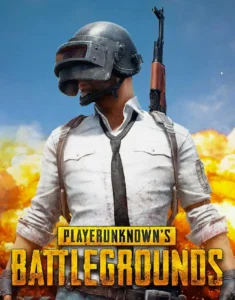
Daftar Isi :
1. Menghapus Cache dan Data PUBG Mobile
Solusi yang bisa kamu coba adalah dengan menghapus cache dan data dari aplikasi PUBG . Prosesnya sedikit berbeda tergantung perangkat yang kamu pakai, apakah Android atau iOS.
Kalau kamu pakai Android:
- Buka menu “Pengaturan” di perangkat Android kamu.
- Cari dan pilih “Aplikasi” atau “Manajemen Aplikasi”, tergantung versi Android kamu.
- Temukan dan klik “PUBG Mobile” dari daftar aplikasi.
- Pilih “Penyimpanan”, lalu kamu akan lihat opsi “Hapus Cache” dan “Hapus Data”.
- Menghapus cache akan bersihkan file sementara yang bisa jadi penyebab masalah, dan menghapus data akan atur ulang aplikasi ke kondisi awal. Ingat, langkah ini akan hapus semua pengaturan dan data login di aplikasi, jadi pastikan kamu siap dengan informasi login kamu.
Kalau kamu pakai iOS:
- Cara Mengetahui Password. Ini bisa membersihkan file sementara dan cache.
- Jika masalah masih ada, solusi terbaik adalah menghapus dan menginstal ulang aplikasi PUBG. Pastikan kamu sudah backup atau sinkronisasi kemajuan game kamu sebelumnya untuk menghindari kehilangan data.
Menghapus dan menginstal ulang aplikasi akan menghapus semua data aplikasi, termasuk pengaturan dan data login, jadi pastikan kamu sudah backup informasi penting sebelum melanjutkan. Semoga dengan langkah-langkah ini, kamu bisa main tanpa gangguan lagi!
2. Cara Jualan Voucher
Saat main PUBG Mobile, pernah nggak sih kamu alami masalah karena penyimpanan perangkat penuh?
Penting banget nih buat memeriksa dan atur ruang penyimpanan perangkat kamu secara rutin biar nggak kejadian kayak gitu.
Yuk, kita lihat cara melakukannya untuk Android dan iOS!
Untuk Pengguna Android:
- Buka menu “Pengaturan” di perangkat Android kamu.
- Pilih “Penyimpanan”. Di sini, kamu bisa lihat kapasitas total penyimpanan, berapa yang sudah terpakai, dan berapa ruang kosong yang tersisa.
- Cek juga aplikasi yang makan banyak ruang. Kamu bisa lihat di daftar aplikasi yang terinstal.
- Kalo ada aplikasi yang jarang dipake atau nggak perlu, langsung aja hapus buat bebaskan ruang.
Untuk Pengguna iOS:
- Buka app “Pengaturan” di perangkat iOS kamu.
- Pilih “Umum”.
- Terus, pilih “Penyimpanan iPhone” atau “Penyimpanan iPad” buat lihat berapa yang terpakai.
- Di sini, ada daftar aplikasi yang bisa kamu hapus buat optimalkan penyimpanan.
Penting banget, nih, ruang penyimpanan buat PUBG Mobile cukup besar. Kamu butuh minimal 1,5 GB buat download, dan sekitar 4 GB di iOS serta 3 GB di Android buat instalasi.
Khusus buat Android, lebih baik punya lebih dari 4 GB ruang kosong biar lancar mainnya.
Jadi, pastiin dulu punya cukup ruang sebelum download dan main PUBG , ya!
3. Memperbarui Game dan Sistem Operasi
Hai! Tahukah kamu bahwa seringkali, masalah seperti game keluar sendiri bisa diatasi dengan cara memperbarui game dan sistem operasi ke versi terbaru?
Update ini penting karena biasanya membawa perbaikan bug dan peningkatan kinerja yang bisa sangat membantu untuk main game dengan lancar.
Cara Memperbarui PUBG Mobile
Untuk pengguna iOS: Buka App Store, cari PUBG Mobile, dan tekan tombol update jika ada versi terbaru.
Untuk pengguna Android: Buka Google Play Store, cari PUBG Mobile, dan lakukan hal yang sama. Update ini sering kali membawa fitur baru, perbaikan bug, dan peningkatan performa.
Memperbarui Sistem Operasi
Proses memperbarui sistem operasi sedikit berbeda antara iOS dan Android, tapi sama pentingnya.
Untuk iOS:
- Buka Pengaturan.
- Pilih Umum.
- Ketuk Pembaruan Perangkat Lunak.
- Aktifkan Pembaruan Otomatis agar perangkatmu selalu up-to-date.
Untuk Android:
- Buka Pengaturan.
- Pilih Tentang Ponsel.
- Ketuk Periksa Pembaruan.
Ingat, jadwal pembaruan bisa berbeda tergantung pada jenis perangkat, produsen, dan operator seluler.
4. Menginstal Ulang PUBG Mobile
Pernah nggak sih kamu alami PUBG keluar sendiri? Salah satu solusi yang bisa dicoba adalah menginstal ulang PUBG Mobile. Ini bisa jadi efektif, terutama kalau ada file game yang rusak atau bug. Yuk, kita lihat langkah-langkahnya!
Langkah 1: Hapus PUBG Mobile
Untuk pengguna Android:
- Buka Pengaturan.
- Pilih Aplikasi, cari PUBG Mobile, dan ketuk Hapus.
Untuk pengguna iOS:
- Tekan dan tahan ikon aplikasi di layar Home.
- Pilih Hapus Aplikasi.
Langkah 2: Mulai Ulang Perangkat
Setelah menghapus game, langkah berikutnya adalah memulai ulang perangkat kamu. Ini membantu memastikan semua file dan data terkait PUBG Mobile benar-benar terhapus.
Langkah 3: Unduh dan Instal PUBG Mobile Kembali
Untuk Android:
- Buka Google Play Store, cari PUBG Mobile, lalu ketuk Instal.
Untuk iOS:
- Buka App Store, cari PUBG Mobile, dan lakukan hal yang sama.
Pentingnya Mencadangkan Data Game
Sebelum menghapus game, pastikan untuk mencadangkan data game kamu. Bagaimana caranya?
Sinkronkan progres game dengan akun Facebook atau Google Play Games (untuk Android) atau Game Center (untuk iOS). Dengan cara ini, kamu bisa masuk kembali ke game dengan akun yang sama dan melanjutkan dari mana kamu tinggalkan setelah instal ulang.
5. Mengubah Pengaturan Grafis di PUBG Mobile
Kadang-kadang, PUBG bisa keluar sendiri, terutama kalau perangkatmu nggak terlalu kuat. Salah satu cara buat atasi ini adalah dengan ubah pengaturan grafis game.
6. Restart Perangkat untuk Optimalkan Kinerja PUBG Mobile
Kalau PUBG sering keluar sendiri, class=”auto-internal-link”>salah satu solusi simpel yang bisa kamu coba adalah merestart perangkatmu.
Cara Merestart Perangkat Android:
- Tekan dan tahan Tombol Power: Ini langkah awal buat mulai restart.
- Pilih “Restart” atau “Mulai Ulang”: Biasanya opsi ini muncul di menu. Kalau nggak, pilih “Matikan” atau “Power Off”, lalu hidupin lagi secara manual.
Cara Merestart Perangkat iOS:
- Tekan dan tahan Tombol Power dan Volume: Lakukan sampai slider untuk mati muncul.
- Seret slider untuk matikan perangkat: Ini bakal matiin perangkatmu.
- Nyalain lagi: Setelah mati, tekan dan tahan tombol power sampai logo Apple muncul.
Kenapa Restart Penting?
Restart perangkat bisa jadi solusi buat berbagai masalah teknis, termasuk kalau game kayak PUBG Mobile sering keluar sendiri.
Proses restart ini membersihkan RAM, pastiin nggak ada aplikasi yang jalan di latar belakang yang bisa ganggu, dan bikin sistem operasi perangkatmu lebih fresh.